Как добиться эффекта светящегося размытия фото? №2
2390 сообщений
1613 сообщений
#13 лет назад

Добрый вечер.
Итак, если брать за основу тот вариант, который вы показали в предыдущей теме: ссылка
То тогда фотографию нужно слегка десатурировать (обесцветить), то не в чёрно-белый вариант, а с подсветкой,
Если же вы не хотите добиваться такой винтажной цветовой гаммы, а хотите оставить полноцвет, то тогда механизм будет чуть другой.
В итоге если брать за основу ваш пример, то выйдет как-то так, как во вложении.
Оно?
1613 сообщений
2390 сообщений
#13 лет назад
Mariya_web, похоже :P Но мне виделась более полноцветная версия. Но и за это спасибо! Я только начинаю разбираться во всем этом, поэтому многие вещи кажутся простыми, а на самом деле там часы обработки 
1613 сообщений
#13 лет назад

Можно и более полноцветно.
Принцип по сути один и тот же и вся операция занимает 3-4 минуты.
Какой из вариантов вам описывать?
2390 сообщений
#13 лет назад
Цитата ("Mariya_web"):Какой из вариантов вам описывать?
Последний если можно. Спасибо, что идете навстречу

1613 сообщений
#13 лет назад
Ещё не всё 
Цитата ("HQ-Translation"):
Цитата (Mariya_web):
Какой из вариантов вам описывать?
Последний если можно
Не буду заморачиваться на сложные варианты, типа коррекции при помощи каналов (хотя по идее так интереснее), сложных эффектов и прочего - вы ведь только начинаете, как я понимаю - пойдём простым путём при помощи стандратных методов и фильтров.
1) Открываем в Photoshop вашу картинку и сразу же её копируем на новый слой (Ctrl + J) - приучайтесь так делать всегда - это возможность всегда откатить до исходного изображения в один ход.
2) Далее мы хотим добиться винтажного эффекта и для начала слегка обесцветим изображение, при этом не просто убрав цвета, а переведя всю эту радость в бежевый диапазон или дуотон - кому как больше нравится.
1613 сообщений
#13 лет назад
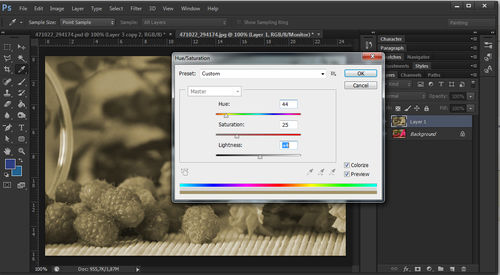
HQ-Translation,
Сделаем мы это одним из самых простых способов: на верхнем слое вызываем команды: Image - Adjustment - Hue/Saturation
И настраиваем эту радость приблизительно так, как на картинке.
На фоне видно как приблизительно должно получится. Обратите внимание, что обязательно нужно выставить галочку на Colorize.
1613 сообщений
#13 лет назад

Дальше интереснее. Копируем ещё раз самый нижний цветной слой, после чего у самого верхнего (обесцвеченного) слоя ставим прозрачность (Opacity) процентов на 70 - это можно варьировать, в зависимости от того насколько полноцветной вы хотите оставить финальную картинку.
На картинке видно что получим при 70-ти.
В самом начале не обязательно сильно убирать обесцвеченный слой, мы ещё поколдуем с цветным и он сильнее проявится.
1613 сообщений
#13 лет назад

Дальше поработаем со свечением объектов.
Я бы вам посоветолвала почитать пару уроков посвящённых приёму HDR - эффекта на фото - там много интересных способов подсветить отдельные фрагменты и повысить их чёткость заодно, но поскольку нам чёткость не нужна - я покажу самый простой способ:
Ещё раз копируем цветной слой и меняем его режим наложения из Normal на, скажем, Color Dodoge - всё подсветилось, но грубовато, хотя верхний обесцвеченный слой это частично скрадывает.
Вообще поиграйте с режимами наложения - там много интересных комбинаций можно получить.
1613 сообщений
#13 лет назад
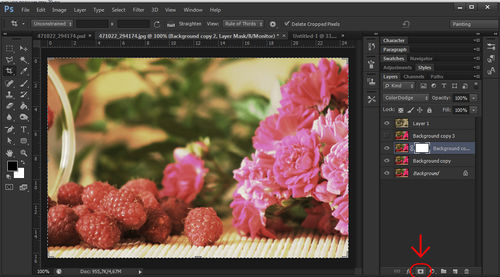
Чтобы скрасть резкость подсветки и убрать её с ненужных нам фрагментов (скажем фон стал желтоват, а нам это не нужно) - делаем следующее:
Есть универсальный способ скрытия неудобных или временно ненужных фрагментов изображения: Маска слоя.
Удостоверимся в том, что активен у нас именно слой с режимом Color Dodge и нажмём Add Layer mask - отмечено на картинке овалом, после чего рядом с пиктограммой слоя у нас появится белый прямоугольник - это и есть наша маска.
Далее выделяем маску на панели слоёв - цвета по умолчанию должны стать чёрным и белым.
1613 сообщений
#13 лет назад
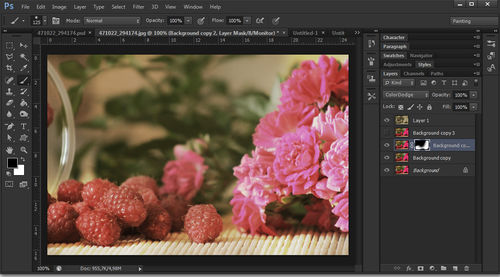
Выбираем мягкую кисть достаточно большого диаметра (цвет должен быть чёрным и маска активна) и просто закрашиваем этим чёрным цветом слишком яркие цвета на картинке - самих мазков вы не увидите - просто там, где вы проведёте кистью слой с подсветкой исчезнет (захотите вернуть - деактивируйте маску или просто сотрите с неё ненужный фрагмент).
У меня на примере видно - где подтёрла я. Далее если свечение на лепестках и ягодах всё ещё слишком яркое - уменьшите общую Opacity слоя с Color Dodge немного.
1613 сообщений
#13 лет назад
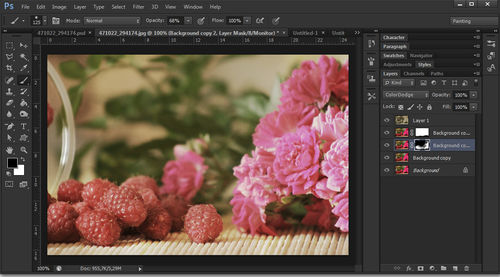
Как бы с цветом разобрались более - менее.
Маленький момент: если хотите больше цвета - уменьшите Opacity слоя обесцвеченного. Хотите меньше цвета - увеличьте opacity этого самого слоя.
Хотите чуть убрать желтизну - скорректируйте кривые - меню Curves, ну или если грубо, то выделите этот слой и зайдите опять в меню Image - Adjustment - Hue/Saturation и просто сдвиньте ползунок Saturation немного слево - пока вам не понравится результат.
А вот если захочется ещё подсветить - скопируйте оригинальный цветной слой снова - перенесите его над слоем с Color Dodge - и выставьте ему режим наложения скажем Linear Dodge - далее уменьшиет ему opacity и сотрите маской ненужное.
Маска всяко лучше ластика, потому как в любой момент можно без труда восстановить любой фрагмент картинки.
Кстати, можно варьировать и прозрачность кисти - так вы сможете не полностью затереть а лишь приглушить участок.
Вот что вышло после всех манипуляций с цветом и подсветкой.
2390 сообщений
#13 лет назад
Ох, красотища! Спасибо! Буду работать 
1613 сообщений
#13 лет назад
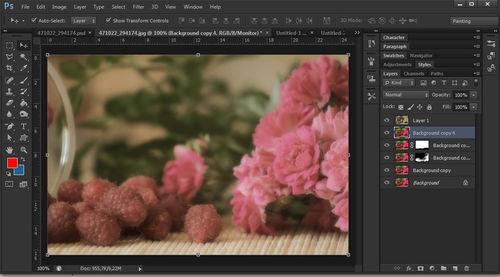
Почти всё.
Нам осталось только размытие и лёгкий винтажный эффект поверх этого размытия - патина.
С размытием просто-просто.
Опять копируем наш многострадальный цветной слой и ставим его над всеми подсветками.
Затем идём в меню Filter - Blur - Gaussian Blur - ставим коэффициент размытия - не стоит брать слишком много - мы ведь хотим лёгкую дымку а не цветные пятна.
Я взяла 4 , вы можете выставить галочку Preview и выбрать такой, как вам нравится.
Главное - не переборщить.
Что получается в итоге - можно увидеть на картинке.
Свечение пока пропало - не переживайте - найдётся

1613 сообщений
#13 лет назад

Дальше просто создаём на фоне с размытием Маску (мы уже знаем как) и мягкой кистью не слишком большого диаметра убираем размытие с подсвеченных элементов.
Кисть тоже может быть полупрозрачная - тут уже как вам подскажет фантазия.
Если вдруг захотелось подсветить какие-то ранее скрытые элементы - просто подкорректируйте маску на слоях с Color Dodge и Linear Dodge (чёрный цвет - скрыть, белый - сделать видимым).
Кстати при помощи такой маски легко можно сделать отражения, но это уже не для этого урока.
Вот что в итоге у нас вышло.
1613 сообщений
#13 лет назад

Можно поиграть с разной степенью размытия, яркости, подсветки и так далее - на ваш вкус.
Принцип я объяснила, а такой результат мне нравится даже больше, чем тот, что в начале темы - не такие передержанные цвета.
Вообще насчёт размытия краёв и фокуса на отдельных частях изображения - почитайте про интересный фото-эффект Tilt Shift (сразу скажу одноимённый фильтр в шестом Photoshop - туфта и не от ражает суть) - там много интересных приёмов именно по контролю резкости - размытия.
Ну и осталось последнее - патина - или лёгкая винтажная текстура поверх слоя размытия.
Сразу скажу - я показываю самый просто и примитивный способ её получить.
Берём любую текстуру старой бумаги хорошего разрешения и ставим её поверх всех слоёв.
1613 сообщений
#13 лет назад

Далее ставим этой текстуре режим наложения слоя Multiply и Opacity, скажем, процентов 20 - она должна быть едва заметна.
Если вдруг сильно выпер жёлтоватый оттенок бумаги - заходим в уже знакомый нам Hue/ Saturation и уменьшаем этот самый Saturation.
Обратите внимание! Все команды Adjustment доступны в меню слоев в разделе Smart Filters (иконка справа от маски) и наложив её оттуда вы в дальнейшем сможете регулировать эти настройки не откатываясь назад.
Есть много способов наложения текстур и таково искуственного состаривания, если будет интересно - почитайте как это делается при помощи фильтра Noise и каналов - я лишь рассказала общий принцип.
Итак, наложили, десатурировали. Затем опять создаём маску и мягкой кисточкой убираем эту патину с подсвеченных элементов.
Последние коррекции цвета и подсветок.
Усё. Смотрите картинку во вложении.
Что хорошо в нашем послойном примере: можно варьировать степень размытия, яркость, степень подсветки элементов, насыщенность и всё независимо друг от друга.
Если есть вопросы - задавайте
ДА! Чтоб не теряться что и где - подписывайте слои у себя в макете. Я ленивая и не подписывала здесь. Вам бы я посоветовала это сделать.
Удачи

129 сообщений
#13 лет назад

Цитата ("Mariya_web"):
Итак, если брать за основу тот вариант, который вы показали в предыдущей теме: ]http://pics.livejournal.com/im_soi/pic/00034ry1
Я извиняюсь, я не дизайнер, но мне показалось по ссылке сделано проще, как-то так
1613 сообщений
#13 лет назад
Цитата ("Igor_AS3Devop"):Я извиняюсь, я не дизайнер, но мне показалось по ссылке сделано проще, как-то так
Вам показалось.

Там просто изначально другая тональность подобрана. И на оригинале размыто не всё фото, а фрагментами.
А вы просто подсветили снизу (или даже просто оставили как есть) и прикрыли белёсым сверху.
Это малость не то.
Нам же нужно более тонко - подсветить, размыть и затонировать только то, что в этом нуждается.




